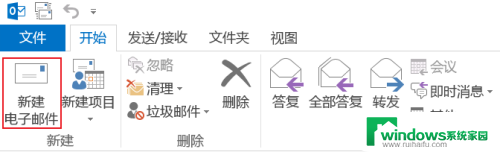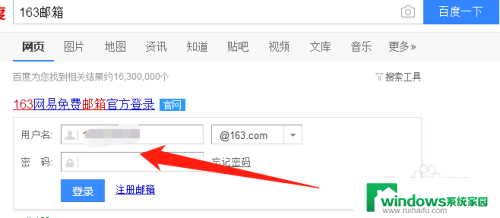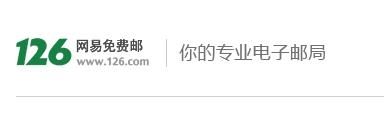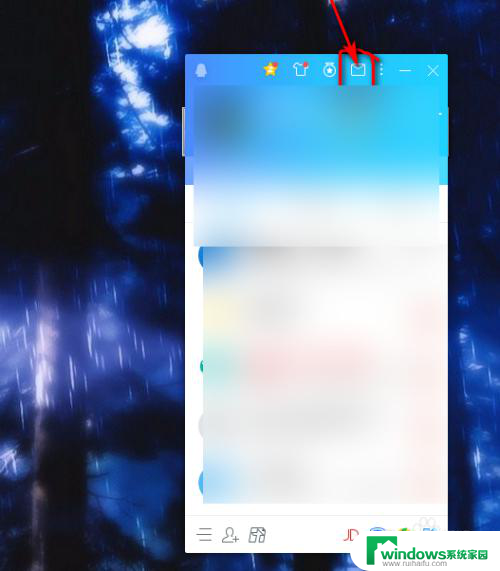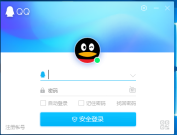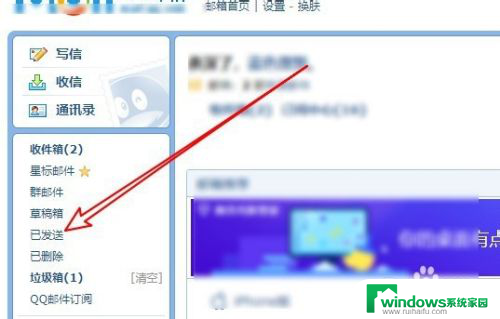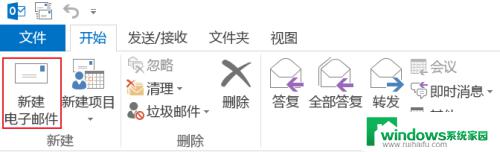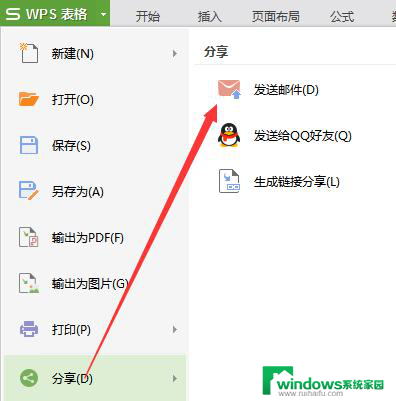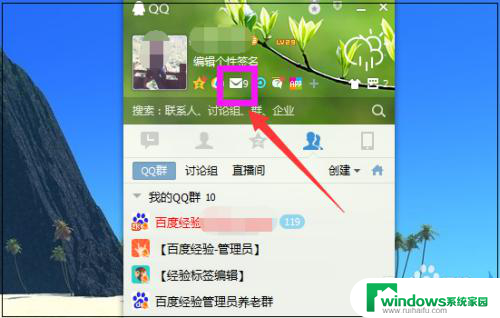qq邮箱定时发送怎么设置 qq邮箱如何定时发送邮件
qq邮箱定时发送怎么设置,在现代社会中电子邮件已经成为人们日常生活中不可或缺的一部分,而在众多的电子邮件服务提供商中,QQ邮箱作为国内最受欢迎的之一,备受用户青睐。有时候我们可能会遇到需要定时发送邮件的情况,比如定时发送生日祝福或重要提醒等。该如何设置QQ邮箱的定时发送功能呢?在本文中我们将详细介绍QQ邮箱的定时发送设置方法,让您轻松掌握这一实用技巧。
操作方法:
1.登录qq,点击qq面板上的qq邮箱图标,进入qq邮箱,如下图所示。
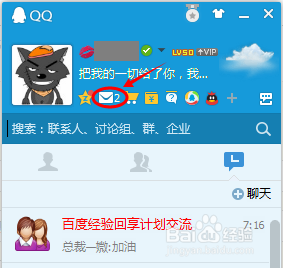
2.登录到qq邮箱后。点qq邮箱面板上的“写信”,如下图所示。
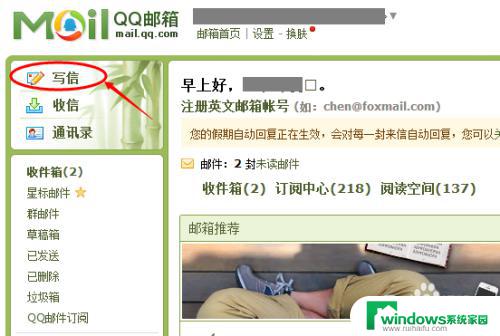
3.打开qq写信后。填入收件人。主题,正文等,写好邮件后。点击“定时发送”,如下图所示。
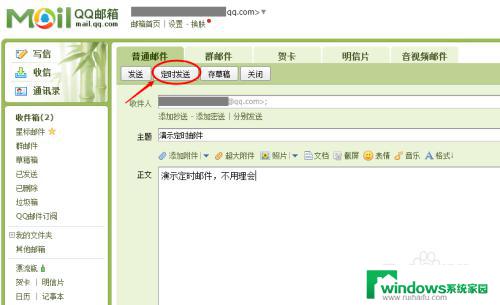
4.点击“定时发送”后。弹出定时发送对话框设置定时发送的时间。设置完毕后。点击“发送”。如下图所示。
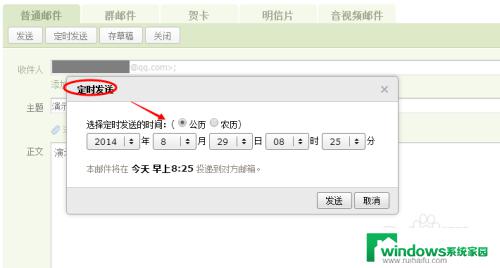
5.设置好定时发送时间,后。系统会提示你“您的定时邮件保存成功”,并保存在草稿箱里。如下图所示。
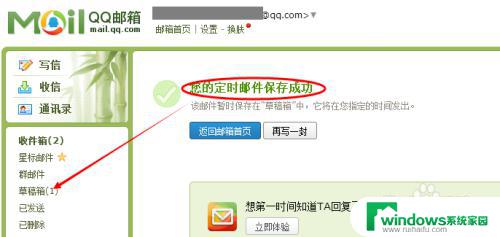
6.点击打开草稿箱,就可以看到刚刚我设置的定时邮件啦,OK,搞定。
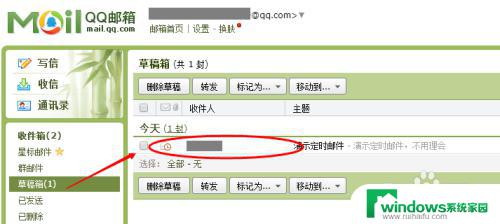
以上是关于如何设置QQ邮箱定时发送的全部内容,如果您遇到这种情况,可以按照小编的方法进行解决,希望能对大家有所帮助。